使用 KontrolPack 透過網路連接/控制計算機

使用 KontrolPack 輕鬆控製網路中的電腦。輕鬆連接和管理運行不同作業系統的電腦。
如果您希望從 USB 閃存驅動器運行 Linux,Puppy Linux 是最佳選擇。為什麼?它可以從可移動存儲設備運行。它隨您需要的每個程序一起提供。而且,最重要的是,Puppy 有幾十種 Linux 版本,比如 Ubuntu,很多人已經熟悉了。
在本指南中,我們將介紹如何在 USB 閃存驅動器上設置 Puppy Linux。我們還將向您展示如何使用 Puppy 等等!
注意:為了優化使用 Puppy Linux;您應該有一個大小至少為 4 GB 的 USB 閃存驅動器。否則,您將沒有足夠的空間來存放文件和其他數據。
下載 Puppy Linux
要在 USB 閃存驅動器上使用 Puppy Linux,必須從 Internet 下載操作系統。下載 Puppy Linux 需要獲取操作系統的最新 ISO 版本。要了解如何使用最新的 Puppy Linux,請按照以下分步說明進行操作。
第 1 步:前往Puppy Linux 官方網站並找到下載圖標。用鼠標點擊它。
第 2 步:通過選擇 Puppy Linux 網站上的“下載”圖標,您將進入下載頁面。在下載頁面上,有多個不同版本的 Puppy Linux 可供選擇。
在本指南中,我們將專注於設置基於 Ubuntu 18.04 LTS (Ubuntu Bionic) 的 Puppy Linux。它是 Ubuntu 的 LTS 版本,它是可靠的,並且是大多數 Linux 用戶已經熟悉的操作系統。
注意:請隨意嘗試下載頁面上列出的其他 Puppy Linux 版本。只要知道本指南不會關注這些其他版本。你將靠自己!
選擇“Ubuntu Bionic 64”或“Ubuntu Bionic”下載鏈接以開始下載過程。
第 3 步:單擊“下載”按鈕後,Puppy Linux 的 Ubuntu Bionic 版本將開始下載到您的 Linux PC。要有耐心,讓這個過程完成。
下載完成後,您的計算機上將擁有最新版本的 Puppy Linux (Bionic Pup)。現在是在 USB 閃存驅動器上設置操作系統的時候了。繼續閱讀指南的下一部分!
將 Puppy Linux 刷入 USB
Puppy Linux 是一個持久的 Linux 操作系統。持久性意味著一旦 Puppy 閃存到您的 USB 設備,USB 將像計算機硬盤驅動器一樣。因此,無論您在其中放置了多少圖片、視頻或音樂文件,或者您訪問了多少個網站,每次啟動 Puppy 時,一切都將保持不變。
然而,在我們深入研究 Puppy Linux 的強大功能之前,我們必須演示如何安裝操作系統。要開始安裝過程,您需要下載 Etcher 刷機實用程序。
為什麼是蝕刻機?這是一個很棒的程序,可以讓將 ISO 文件刷入 USB 設備變得異常簡單。此外,Etcher 將在 Windows、Mac 和 Linux 上運行。由於它是跨平台的,任何人都可以在任何計算機操作系統的 USB 上設置 Puppy Linux!
要開始使用 Etcher,請單擊此處。然後,在您的 PC 上安裝 Etcher 後,打開它並按照下面的分步說明在您的 USB 設備上設置 Puppy Linux。
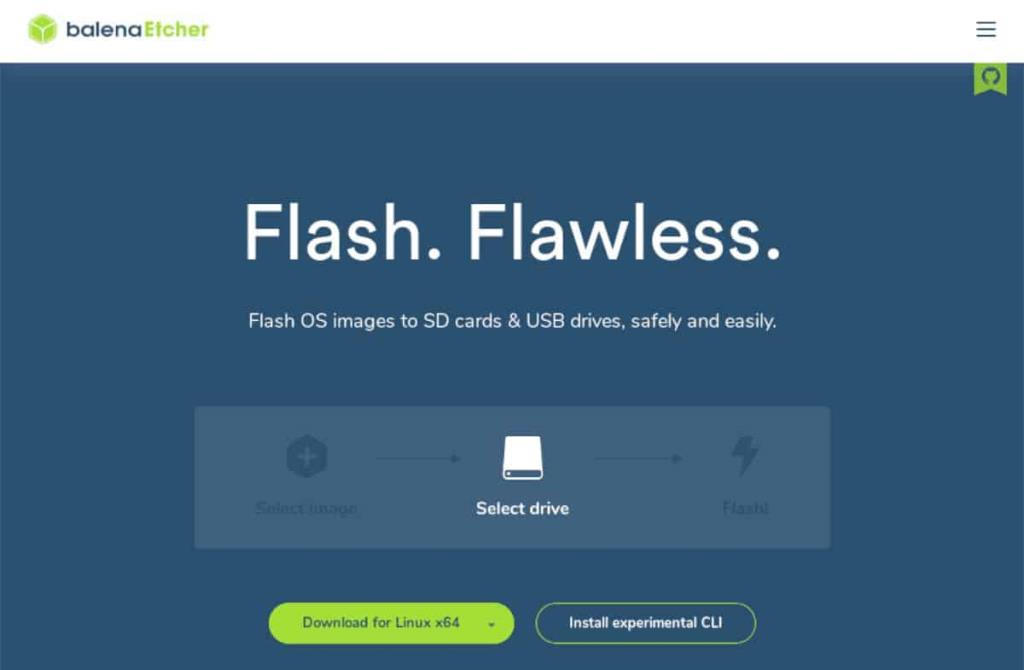
步驟1:找到“選擇圖像”按鈕並單擊鼠標。然後,瀏覽下載到您 PC 的 Puppy Linux ISO 文件。
第 2 步:插入 USB 閃存驅動器。然後,找到“選擇驅動器”按鈕並單擊它以選擇您的 USB 閃存驅動器作為將 Puppy Linux 閃存到的設備。
第 3 步:找到“Flash!” 按鈕開始閃爍過程。
刷新過程完成後,將您的 PC 重新啟動到其 BIOS 並將系統配置為從 USB 啟動以訪問 Puppy Linux。
使用 Puppy Linux
使用 Puppy Linux 從啟動操作系統開始。為此,請等待啟動屏幕出現。然後,選擇“Bionicpup64 8.0”或Bionicpup 8.0,按回車 鍵加載操作系統。
選擇“Bionicpup64 8.0”後,Puppy Linux 將開始啟動順序。坐等它自行配置,以便它能夠在您的硬件上運行。
啟動順序後,Puppy Linux 將顯示“Quick Setup”。在此窗口中,您將被要求設置國家、時區和鍵盤佈局。如果您願意,您還可以激活防火牆並更改主機名。
配置“快速設置”窗口後,單擊“確定”將其關閉。當“快速設置”窗口關閉時,您將看到一個帶有許多不同程序快捷方式的桌面。單擊其中任何一個並開始享受您的新便攜式 USB Linux 操作系統!
使用 KontrolPack 輕鬆控製網路中的電腦。輕鬆連接和管理運行不同作業系統的電腦。
你想自動執行一些重複的任務嗎?與其手動點擊按鈕,不如用一個應用程式
iDownloade 是一款跨平台工具,可讓使用者從 BBC 的 iPlayer 服務下載無 DRM 保護的內容。它可以下載 .mov 格式的視頻
我們已經詳細介紹了 Outlook 2010 的功能,但由於它不會在 2010 年 6 月之前發布,所以現在是時候看看 Thunderbird 3 了。
每個人偶爾都需要休息一下,如果你想玩有趣的遊戲,不妨試試 Flight Gear。它是一款免費的多平台開源遊戲。
MP3 Diags 是修復音樂音訊收藏問題的終極工具。它可以正確標記您的 MP3 文件,添加缺少的專輯封面,修復 VBR
就像 Google Wave 一樣,Google Voice 也在全球引起了不小的轟動。谷歌的目標是改變我們的溝通方式,而且由於它正在成為
有許多工具可以讓 Flickr 用戶下載高品質的照片,但有沒有辦法下載 Flickr 收藏夾呢?最近我們
什麼是採樣?根據維基百科,「採樣是指從一段錄音中取出一部分或樣本,並將其重新用作樂器或
Google Sites 是 Google 提供的一項服務,可讓使用者在 Google 伺服器上託管網站。但有一個問題,它沒有內建備份選項



![免費下載 FlightGear 飛行模擬器 [玩得開心] 免費下載 FlightGear 飛行模擬器 [玩得開心]](https://tips.webtech360.com/resources8/r252/image-7634-0829093738400.jpg)




